105.06 Gráfico Eucaliptus grandis
O esboço abaixo serviu de ponto de partida para elaborar o gráfico que segue junto a ele.


Siga as instruções para chegar ao gráfico como na figura acima.
Importante! Seu código não deve conter nenhuma função de abertura ou fechamento de dispositivos gráficos, como x11(), png() , etc.
- Leia o arquivo egrandis.csv a partir do seu diretório de trabalho em uma sessão do R, nomeie o objeto como
egrandis. - Garanta que as variáveis foram lidas corretamente e crie o objeto
tabRegcom a contagem de quantas observações (arvore) tem em cada uma dasregiao. - Crie um objeto chamado
corescom as quatro cores (vermelho, azul, verde e amarelo) que representarão as localidades. Essas cores devem ser criadas com a funçãorgbsem transparência e com valores máximos das cores. - Abra um dispositivo de janela com largura de 10 e altura de 8 polegadas. **Essa linha de comando precisa ficar comentada antes de submeter ao notaR, ele não aceita abertura de dispositivos de tela. Mas, é importante manter o tamanho para comparar com a figura enquanto produz o gráfico**. Não modifique o tamanho da janela ao longo do processo, assim as proporções não se alteram.
- Mude os parâmetros globais do dispositivo gráfico para ter: aumento de 20% nos símbolos desenhados no gráfico e sem a borda que define a área gráfica.
- Crie uma estrutura de layout que tenha 4 painéis da seguinte forma:
matrix(c(1, 2, 3, 1, 4, 4)como no esboço da figura.- proporções de altura
c(0.13, 0.20,0.67) - proporções de largura
c(0.60, 0.40)
- proporções de altura
- Comece colocando a legenda de localidades no painel superior que tem 13% de altura e toda a largura da figura. Modifique o parâmetro global do painel para que fique sem margens
mar = c(0, 0, 0, 0)e, desta forma, usar toda a área de plotagem. - Nessa primeiro painel inicie o gráfico com a função
plotsem nenhum elemento e com as coordenadas cartesianas definidas com o eixo x e o eixo y indo de 0 até 1. - Coloque os nomes das localidades em ordem alfabética nas posições em x
c(0.20, 0.40, 0.60, 0.80)e bem no meio da altura (y = 0.5), garanta que a posição do texto em relação às coordenadas é ajustado à esquerda e no meio da altura (adj = c(0, 0.5)). - Coloque os símbolos de círculo, preenchido pela cor correspondente de cada localidade, usando a função
pointse o símbolopch = 21. Utilize as posiçõesc(0.19, 0.39, 0.59, 0.79)centralizado na altura e sempre com as localidades em ordem alfabética. - Crie o objeto
densDapcom a densidade probabilística da variáveldapusando a funçãodensity. - Ajuste as margens do segundo painel para
mar = c(1, 8, 1, 1). - Inicie a área gráfica com a função
plotsem nenhum elemento, sendo os limites doxe doyigual aos limites das variáveisxeydo objetodensDap. - Utilize as variáveis
xeydo objetodensDappara fazer o gráfico do painel intermediário utilizando a funçãopolygoncom a cor cinza claro a mesma proporção de vermelho, verde e azul de 0.83. - Ajuste as margens do painel da figura principal para
mar = c(5, 8, 1, 1). - Inicie a área gráfica com a função
plotsem nenhum elemento, sendo os limites de máximo e mínimo do eixoxe doyiguais aos limites das variáveisdapevoldo objetoegrandis, respectivamente. - Insira os eixos com as respectivas escalas nos eixos
xey, com a funçãoaxiscom os parâmetros base, apenas aumentando em 100% o tamanho dos dígitos das escalas. - Coloque a legenda do eixo
xeycomo aparece na figura, com a distância da legenda para o eixo de 3 e 5.5 linhas respectivamente, com os caracteres aumentados em 50% (a funçãoexpressionpode ajudar com a junção de caracteres e fórmulas matemáticas para textos de legendas em gráficos). - Insira os pontos referentes ao gráfico com as cores respectivas para cada região, use
pch=19. - Ajuste as margens do painel final contendo o gráfico de caixas para
mar = c(15, 4, 10, 1). - Faça o
boxplotsem os eixos com as respectivas caixas com as cores das localidades, lembra-se que colocar o argumentooutline= FALSEpara excluir os outliers. - Insira o eixo
yutilizando a funçãoaxiscom os parâmetros base, apenas aumentando em 100% o tamanho dos dígitos das escalas. - Insira a legenda do eixo
ycom um aumento de 50% no tamanho dos caracteres e a 3.5 linhas de distância do eixo.
Quando chegar a uma imagem similar ao gráfico acima, submeta o código ao notaR.
Resposta
ATENÇÃO: você não está logado. Sua nota não será gravada.
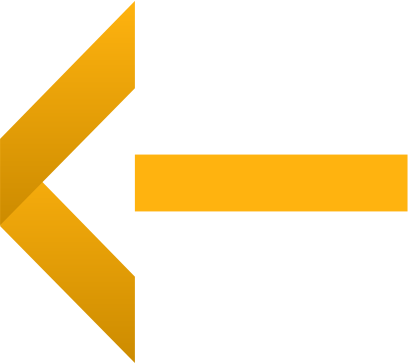 notas em linguagem R
notas em linguagem R